Kad zip failu, tas, šķiet, ir ļotigalīgais akta veids. Šķiet, ka saspiestais fails ir slēgts konteiners, kam neko nevar pievienot, bet diezgan viegli varat pievienot failus esošam ZIP failam. Lūk, kā.
Pievienojiet failus esošajam ZIP failam
Vieglākais veids, kā pievienot failus esošam ZIPfails ir velciet un nometiet tos uz zip failu. Jūs redzēsit rīka “+ Kopēt” padomu. Atlaidot peli un failus, tie tiks pievienoti zip failam. Faili jāpievieno zip faila saknei. Jūs to neatradīsit atsevišķā mapē, kas atrodas ZIP failā.

Iepriekš minētā metode darbojas neatkarīgi no tā, kuru arhivēšanas utilītu izmantojat. Tas var būt 7zip vai Winrar. Jebkurā gadījumā vilkšana un nomešana būs tas triks.
Varat arī izmantot arhivēšanas lietotnes saskarnipievienot failus esošam ZIP failam. Gan WinRar, gan 7Zip ir viens. Lai pievienotu failus esošam ZIP failam, atveriet 7-Zip. Lai padarītu lietas vienkāršāku, ZIP fails un citi faili, kurus vēlaties tam pievienot, ir jāieliek tajā pašā mapē.
7-Zip lietotnē pārejiet uz mapi, izmantojotZIP fails un citi faili. Atlasiet failus un augšpusē noklikšķiniet uz pogas Pievienot. Atvērtajā logā iestatiet arhīva formātu uz ZIP un atjaunināšanas režīmā atlasiet Atjaunināt un pievienot failus. Noklikšķiniet uz Labi, un faili tiks pievienoti saspiestajam failam.
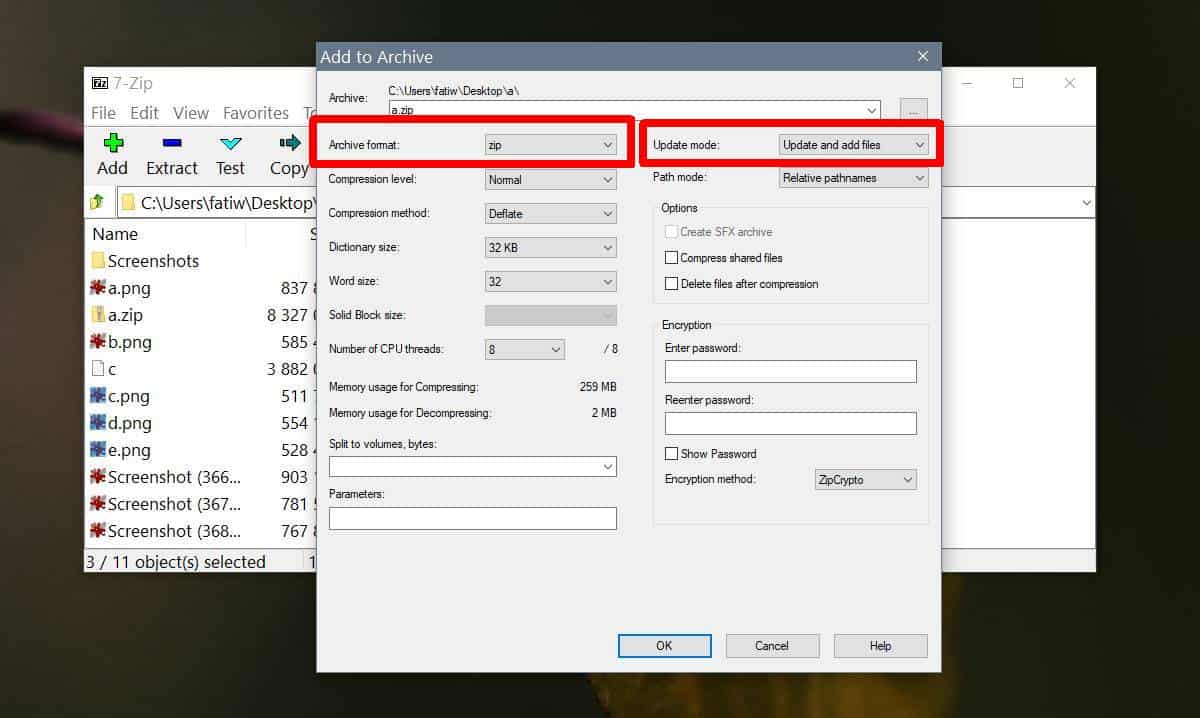
To var izdarīt arī citiem arhīvu veidiem. Tas nav ierobežots tikai ar ZIP failu. Failus var pievienot arī esošam 7z, TAR un WIM failam.
Ko nevar izdarīt, ir noņemt failu no ZIP faila. Ja vēlaties to darīt, jums ir jāizveido jauns un jāizlaiž viens, kuru plānojāt noņemt no zip faila.
Ja kopējat / pievienojat failu saspiestā failā, kas irjau arhivētā failā, jūs redzēsit brīdinājumu, kurā tiks jautāts, vai vēlaties to kopēt un aizstāt, vai arī vēlaties to izlaist. Nav iespēju saglabāt abus failus. Ja pievienotajam failam jāpievieno otra / jaunāka faila versija, tas būs jāpārdēvē. Tas attiecas uz visiem arhīvu un arhīvu utilītu veidiem, kurus izmantojat operētājsistēmā Windows 10.













Komentāri